通过 Minecraft 体验经典沙发合作游戏的怀旧之情!本指南详细介绍了如何在 Xbox One 或其他兼容主机上享受分屏 Minecraft。约上你的朋友,准备好零食,开始吧!
重要注意事项:
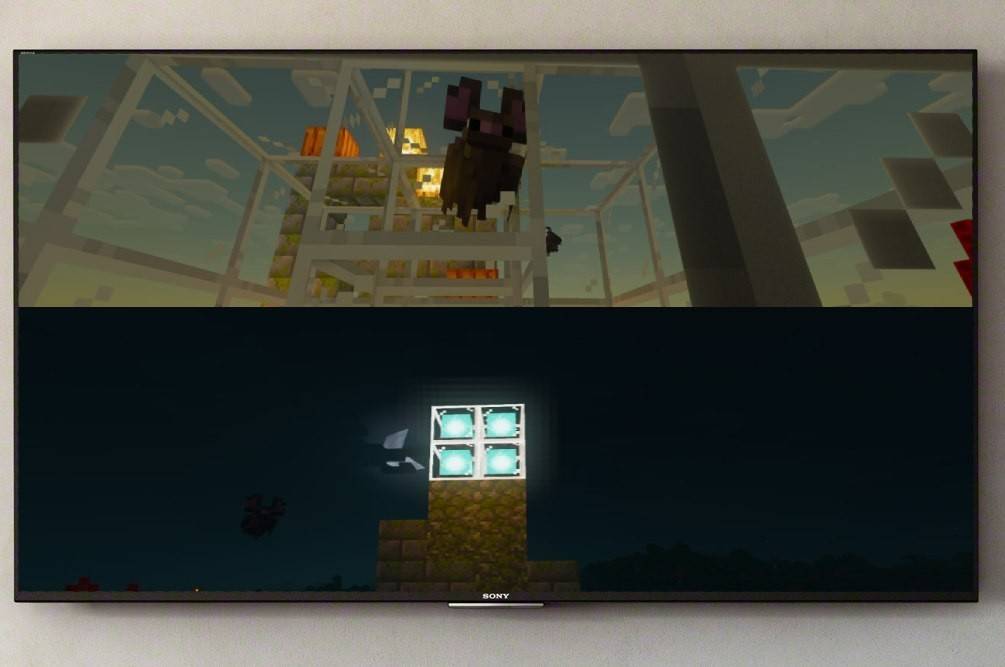 图片:ensigame.com
图片:ensigame.com
- 仅限主机:分屏功能是主机(Xbox、PlayStation、Nintendo Switch)独有的。 不幸的是,PC 玩家被排除在外。
- 系统要求:确保您的电视或显示器支持至少 720p 高清分辨率,并且您的主机兼容。 建议连接HDMI,自动调节分辨率; VGA 可能需要在控制台设置中手动配置。
本地分屏游戏:
 图片:ensigame.com
图片:ensigame.com
最多四名玩家可以从一个控制台同时享受本地游戏。 方法如下:
- 连接您的主机:使用 HDMI 线缆将您的主机连接到电视或显示器。
 图片:ensigame.com
图片:ensigame.com
- 启动 Minecraft: 启动 Minecraft 并选择“创建新世界”或加载现有保存。 至关重要的是,在游戏设置中禁用多人游戏选项。
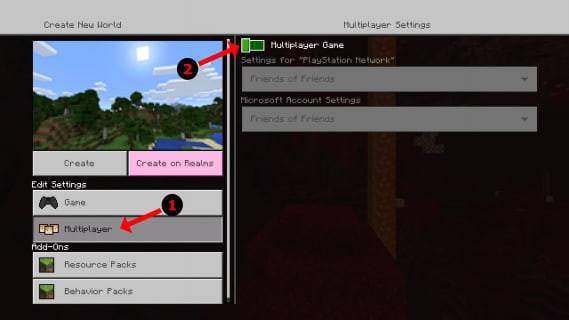 图片:alphr.com
图片:alphr.com
- 配置世界设置:选择你的难度、游戏模式和其他世界参数。
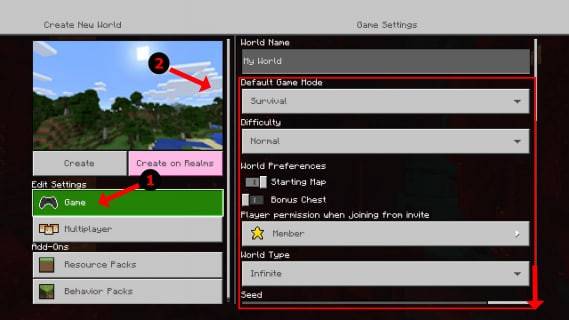 图片:alphr.com
图片:alphr.com
- 开始游戏:按“开始”按钮并等待游戏加载。
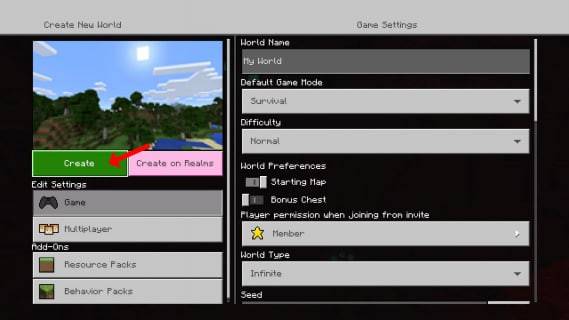 图片:alphr.com
图片:alphr.com
- 添加玩家:加载后,激活额外的玩家位置。 这通常需要按两次“选项”按钮 (PlayStation) 或“开始”按钮 (Xbox)。
 图片:alphr.com
图片:alphr.com
- 玩家登录:每个玩家登录各自的帐户来加入游戏。屏幕会自动分成多个视图(2-4 名玩家)。
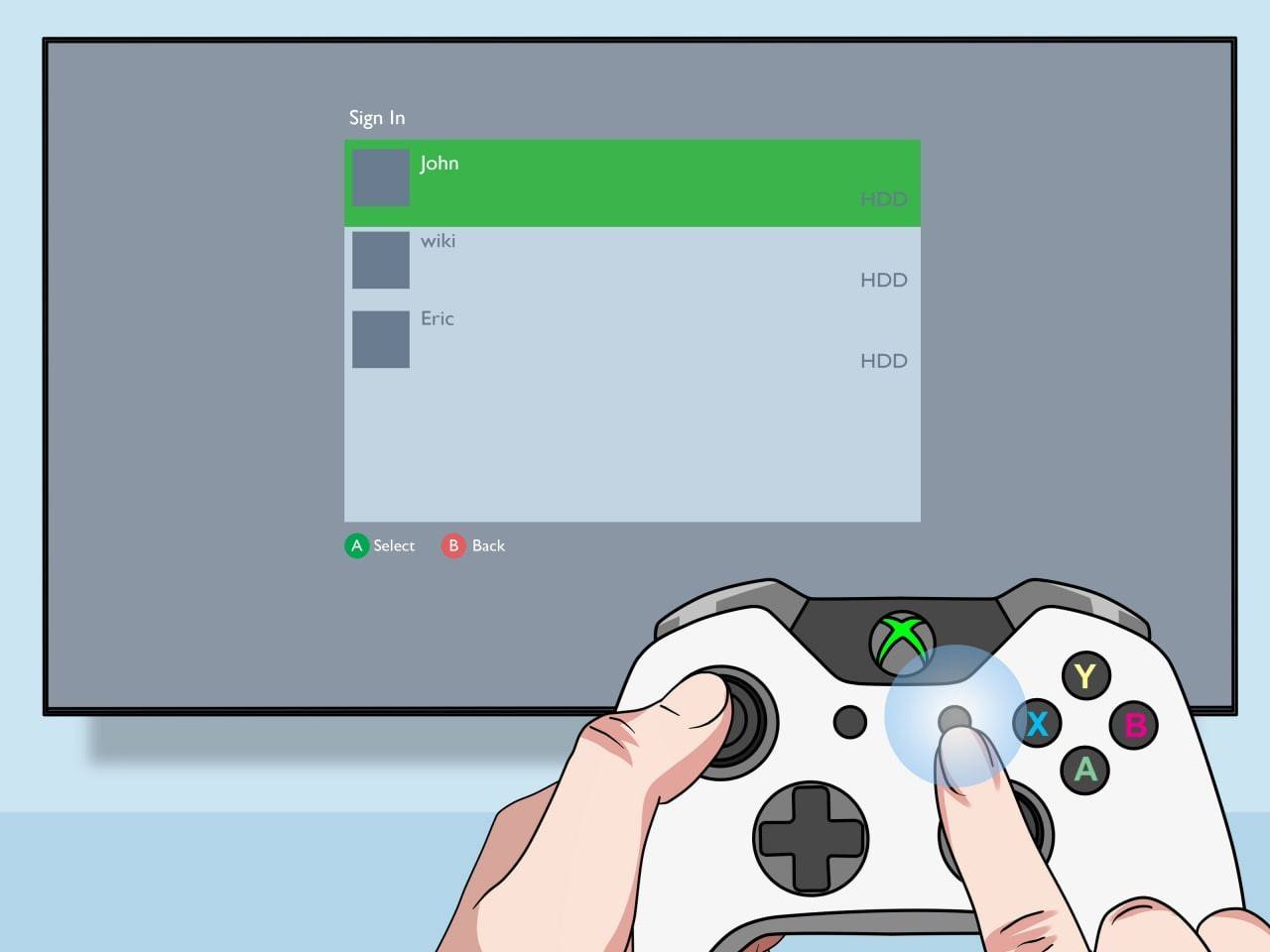 图片:pt.wikihow.com
图片:pt.wikihow.com
- 享受吧!开始你的协作 Minecraft 冒险。
本地分屏在线多人游戏:
 图像:youtube.com
图像:youtube.com
>虽然您无法直接与在线玩家分开屏幕,但您can>将本地拆分屏幕与在线多人游戏结合在一起。 按照上面的步骤1-5,但在开始之前的游戏设置中启用多人游戏选项。 然后,向您的在线朋友发送邀请以加入您的游戏。
Minecraft的拆分屏幕功能>> Minecraft的特征使得非常有趣且引人入胜的共享体验。聚集您的朋友并创建难忘的回忆!
>






